- Brukere rapporterte at MP Navigator EX-skannerdriveren ser ut til å ikke være installert på Windows.
- I denne guiden, vi vil diskutere noen alternativer som sikkert vil gi en rask løsning på dette problemet.
- Å installere MP Navigator EX-skannerdriveren manuelt kan være en effektiv handling du kan utføre.
- For å forenkle prosessen, og også sørge for at riktig driver er installert, vil det med spesiell programvare definitivt hjelpe deg.

Denne programvaren reparerer vanlige datafeil, beskytter deg mot tap av filer, skadelig programvare, maskinvarefeil og optimaliserer PC-en for maksimal ytelse. Løs PC-problemer og fjern virus nå i tre enkle trinn:
- Last ned Restoro PC-reparasjonsverktøy som kommer med patenterte teknologier (patent tilgjengelig her).
- Klikk Start søk for å finne Windows-problemer som kan forårsake PC-problemer.
- Klikk Reparer alle for å fikse problemer som påvirker datamaskinens sikkerhet og ytelse
- Restoro er lastet ned av 0 lesere denne måneden.
MP Navigator EX lar deg skanne flere dokumenter samtidig, eller inspisere bilder som er større enn glassplaten.
Brukere rapporterte ofte at MP Navigator EX-skanneren sjåfør er ikke installert på Windows-operativsystemet. Slik beskriver de problemet:
PCen min vil ikke gjenkjenne at skanneren min er koblet til - den vises ikke under Mine enheter. Skanneren slås på, og når den er koblet til, lager den bærbare datamaskinen min en lyd som noe har blitt koblet til en USB-port.
Dagens artikkel viser deg en rekke alternativer du kan prøve å fikse dette irriterende problemet. Sørg for at du leser den helt, så du trenger aldri bekymre deg for denne typen problemer.
Hvordan kan jeg installere MP Navigator EX-skannerdriveren?
1. Naviger til Windows-oppdateringer
- Åpen Innstillinger.
- Gå til Oppdatering og sikkerhet.

- Velg på venstre side Windows-oppdatering, og klikk deretter på Se etter oppdateringer, fra høyre side.

2. Sjekk sikkerhetsprogramvaren
- Åpen Innstillinger.
- Gå til Enheter.

- Klikk på på venstre side Skrivere og skannere og fra høyre side, under Relaterte innstillinger, klikker du på Egenskaper for utskriftsserver.
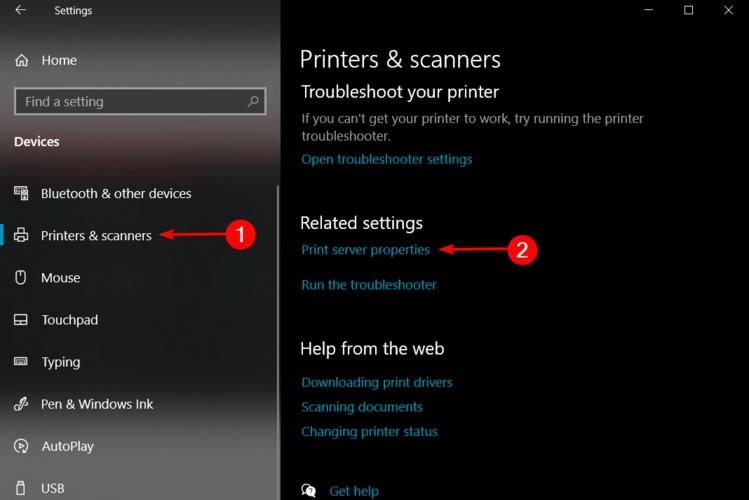
-
Klikk på Drivere kategorien og sjekk om skanneren din er oppført.
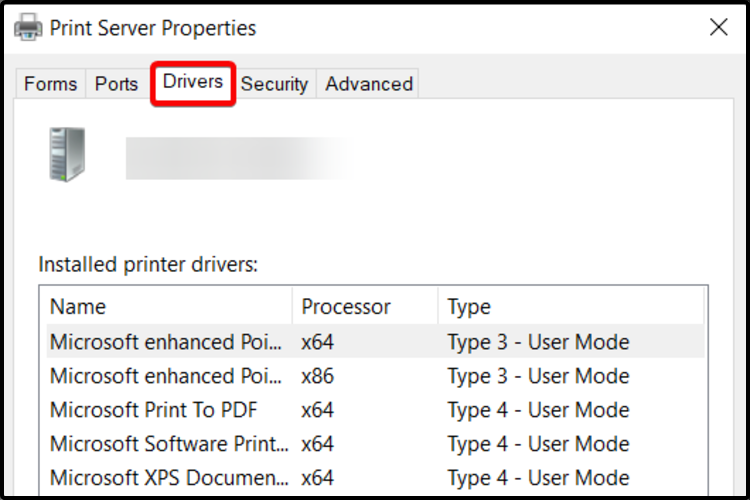
- Hvis du ikke ser skanneren oppført, velger du Legge til, og iVelkommen til veiviseren for å legge til skriverdriver, å velge Neste.
- IProsessorvalg dialogboks, velg enhetens arkitektur, og klikk deretter påNeste.
- På venstre side, iValg av skriverdriver dialogboks velg skriverprodusent.
- Velg skriverdriver på høyre side, klikk påNeste, så videreBli ferdig.
- Følg instruksjonene for å legge til driveren.
Det er viktig å sjekke sikkerhetsprogramvaren for å sikre at skriverprogramvaren ikke blokkeres.
3. Still inn kompatibel modus
- Høyreklikk på sjåførvil du installereog velg deretter Eiendommer.
- VelgKompatibilitet fanen.

- UnderKompatibilitetsmodus, klikk på Kjør dette programmet i kompatibilitetsmodus, og velg deretter en kompatibel Windows-versjon for sjåføren.

- Klikk på OK og installer driveren.
Når du installerer drivere, er det viktig at de samsvarer med Windows-operativsystemet du har installert på PCen.
4. Deaktiver brannmuren
- Skriv inn i søkefeltet ved siden av Windows-knappen Windows Defender-brannmur.
- Klikk på Windows Defender-brannmur å åpne Kontrollpanel applet-vinduet.
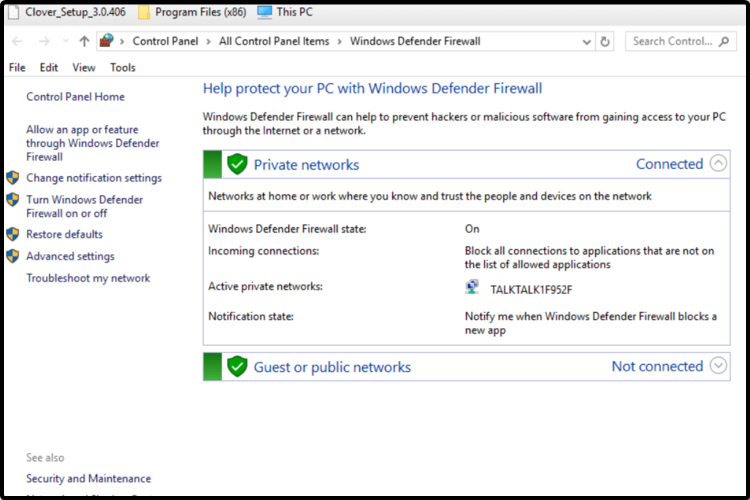
-
Klikk påSlå Windows Defender-brannmur på eller av for å åpne alternativene som vises rett nedenfor.
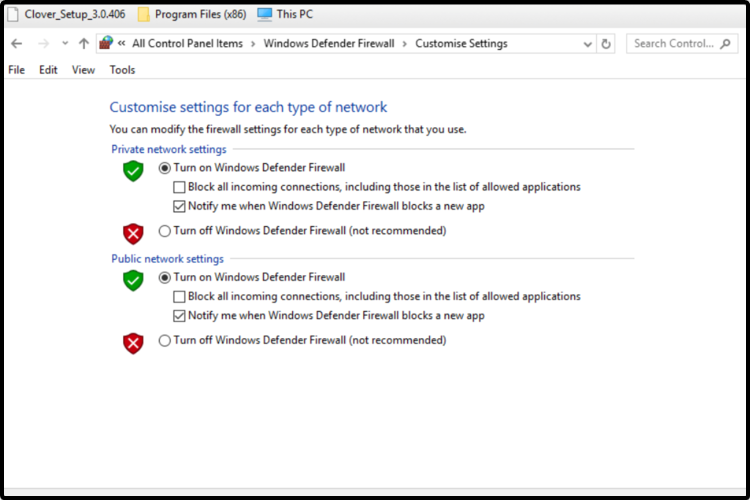
- Velg de toSlå av Windows Defender-brannmur radioknapper for å slå av WDF.
- trykkOK knapp.
Dette alternativet kan være ekstremt nyttig med tanke på at noen ganger et antivirusprogram eller brannmur kan være satt for sikkert, og forhindrer at eksterne enheter (som skanneren) kommuniserer effektivt.
5. Bruk dedikert programvare
Som et tidsbesparende alternativ, bør du definitivt prøve støtte fra spesialisert programvare.
Kjør en systemskanning for å oppdage potensielle feil

Last ned Restoro
PC-reparasjonsverktøy

Klikk Start søk for å finne Windows-problemer.

Klikk Reparer alle for å løse problemer med patenterte teknologier.
Kjør en PC-skanning med Restoro reparasjonsverktøy for å finne feil som forårsaker sikkerhetsproblemer og forsinkelser. Etter at skanningen er fullført, erstatter reparasjonsprosessen skadede filer med nye Windows-filer og komponenter.
I motsetning til de manuelle metodene som er presentert ovenfor, kan denne automatisk installere, oppdatere, skanne og fikse noen av driverne dine.
Dermed er det i stand til å tilby den nyeste kompatible driveren for din spesifikke maskinvarekomponent, rett fra produsenten.
Når du har installert og brukt denne programvaren, er det lett å glemme den, og du vil sannsynligvis aldri bruke den igjen før neste driverproblem vises.
Hvis du vil installere og oppdatere driverne dine som en ekspert, bør du bruke hjelp av dedikert programvare.
 Drivere er avgjørende for din PC og alle programmene du bruker daglig. Hvis du vil unngå krasjer, fryser, feil, lag eller andre problemer, må du holde dem oppdatert.Det er tidkrevende å se etter driveroppdateringer. Heldigvis kan du bruke en automatisert løsning som trygt vil se etter nye oppdateringer og bruke dem med letthet, og det er derfor vi anbefaler på det sterkeste DriverFix.Følg disse enkle trinnene for å oppdatere driverne dine trygt:
Drivere er avgjørende for din PC og alle programmene du bruker daglig. Hvis du vil unngå krasjer, fryser, feil, lag eller andre problemer, må du holde dem oppdatert.Det er tidkrevende å se etter driveroppdateringer. Heldigvis kan du bruke en automatisert løsning som trygt vil se etter nye oppdateringer og bruke dem med letthet, og det er derfor vi anbefaler på det sterkeste DriverFix.Følg disse enkle trinnene for å oppdatere driverne dine trygt:
- Last ned og installer DriverFix.
- Start applikasjonen.
- Vent til DriverFix oppdager alle dine defekte drivere.
- Programvaren viser deg nå alle driverne som har problemer, og du trenger bare å velge de du vil ha løst.
- Vent til DriverFix laster ned og installerer de nyeste driverne.
- Omstart PCen din for at endringene skal tre i kraft.

DriverFix
Drivere vil ikke lenger opprette problemer hvis du laster ned og bruker denne kraftige programvaren i dag.
Besøk nettsiden
Ansvarsfraskrivelse: Dette programmet må oppgraderes fra den gratis versjonen for å kunne utføre noen spesifikke handlinger.
Det er noen flere alternativer du kan prøve å installere MP Navigator EX-skannerdriveren, men de vi presenterte ovenfor er de beste.
Hvis du trenger hjelp på hvordan du oppdaterer drivere i Windows 10, ikke nøl med å sjekke en fullstendig guide om dette emnet.
Du er også velkommen til å legge igjen en kommentar i delen nedenfor og fortelle oss hvilke av de oppførte forslagene som fungerte best for deg.
 Har du fortsatt problemer?Løs dem med dette verktøyet:
Har du fortsatt problemer?Løs dem med dette verktøyet:
- Last ned dette PC-reparasjonsverktøyet rangert bra på TrustPilot.com (nedlastingen starter på denne siden).
- Klikk Start søk for å finne Windows-problemer som kan forårsake PC-problemer.
- Klikk Reparer alle for å løse problemer med patenterte teknologier (Eksklusiv rabatt for våre lesere).
Restoro er lastet ned av 0 lesere denne måneden.

![Sjåføren koblet fra under tilknytning til [WiFi-tilkobling]](/f/615ee724ff0e81b54e0892ae7054477b.webp?width=300&height=460)
